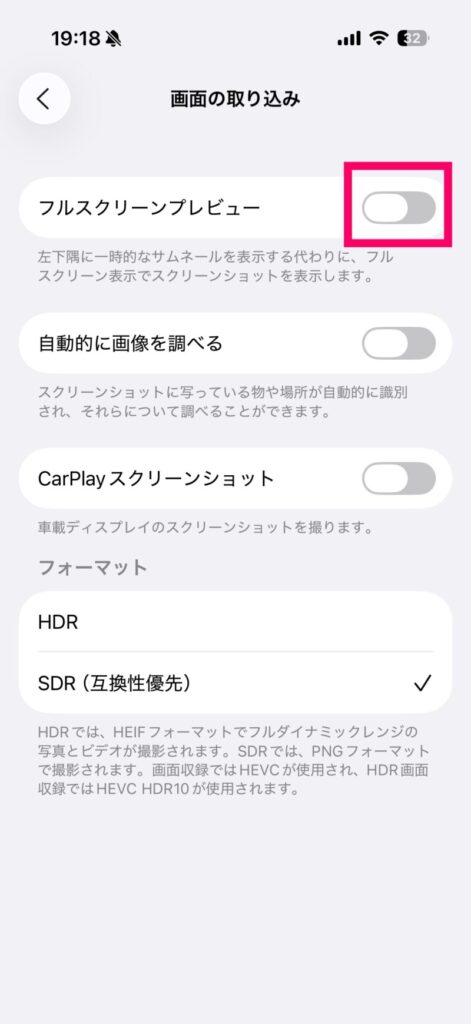「iPhone17」「iPhone17 Pro」「iPhone17 Pro Max」「iPhone Air」のスクリーンショット撮影方法を紹介します。
「iPhone17」「iPhone17 Pro」「iPhone17 Pro Max」「iPhone Air」のスクリーンショット撮影方法
「iPhone17」「iPhone17 Pro」「iPhone17 Pro Max」「iPhone Air」のスクリーンショット撮影を2つ紹介します。
「電源ボタン」と「音量アップボタン」を同時押し
本体右側にある「電源ボタン」と本体左側にある「音量アップボタン」を同時に押して指を離すと、スクリーンショットを撮影することができます。

iOS26ではプレビュー画面が表示されます。右上のチェックマークをタップして、写真に保存やファイルに保存などをタップすると、スクリーンショットを保存できます。
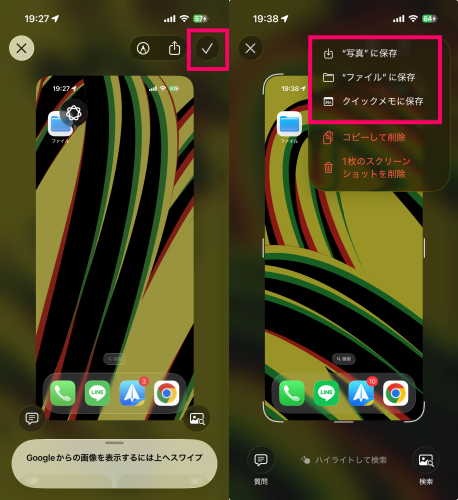
背面タップにスクリーンショットを設定する
「背面タップ」にスクリーンショットし、本体の背面を2回もしくは3回タップ(背面タップの設定次第)することでスクリーンショットを撮影することができます。
こちらも保存するときは「電源ボタン」と「音量アップボタン」を同時押しのときと同じです。
「iPhone17」「iPhone17 Pro」「iPhone17 Pro Max」「iPhone Air」で撮影したスクリーンショット画像を確認する方法
「iPhone17」「iPhone17 Pro」「iPhone17 Pro Max」「iPhone Air」で撮影したスクリーンショット画像は、写真アプリで確認することができます。
スクリーンショット撮影後のプレビュー画面を表示しないようにする方法
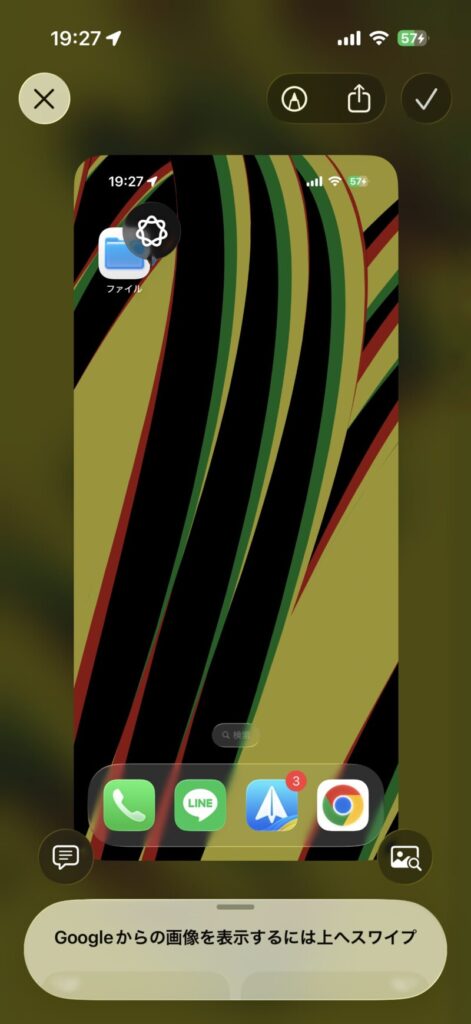
スクリーンショット撮影後のプレビュー画面はいらないという場合は、設定を変更することで、プレビュー画面なしの前の状態に戻すことが可能です。
まずは設定をタップ。

「一般」をタップ。
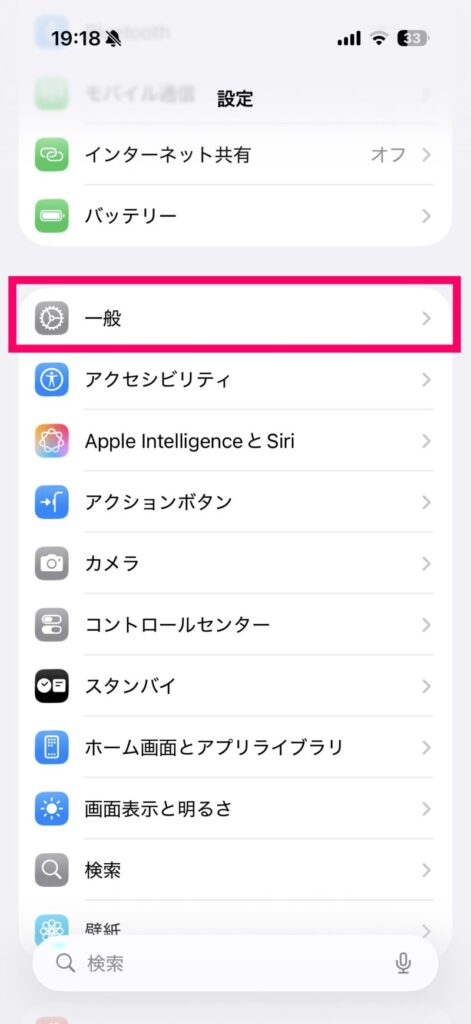
「画面の取り込み」をタップ。
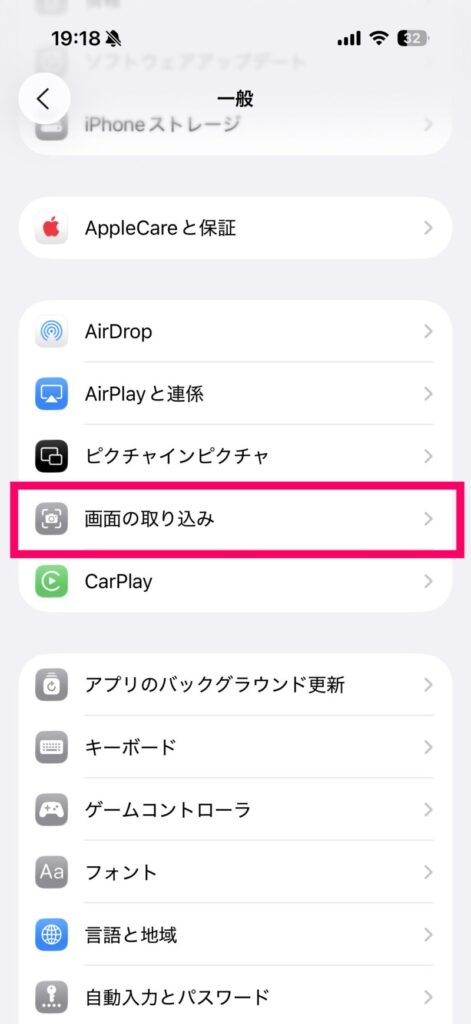
フルスクリーンプレビューをオフにする。これでプレビュー画面が表示されなくなります。